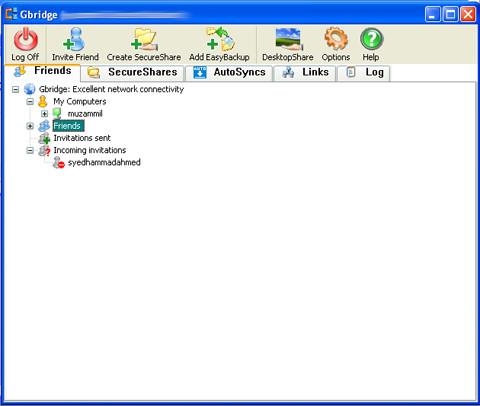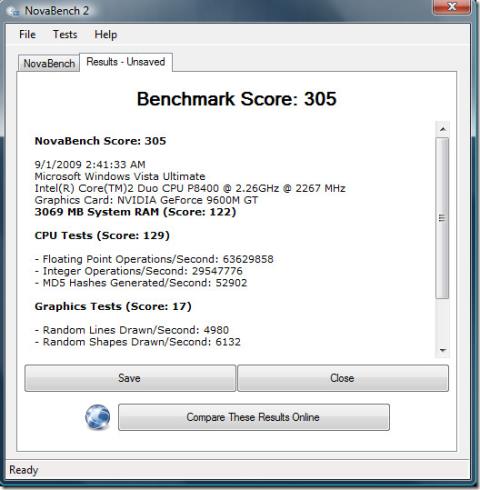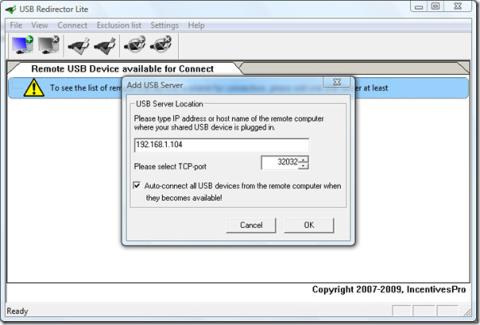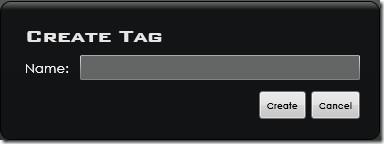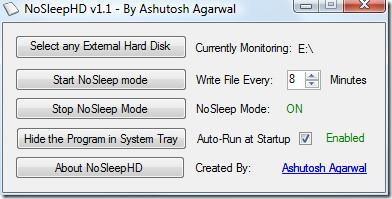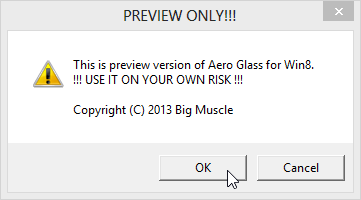在 Windows 10 中取得帶有彩色標題列的深色開始功能表和工作列
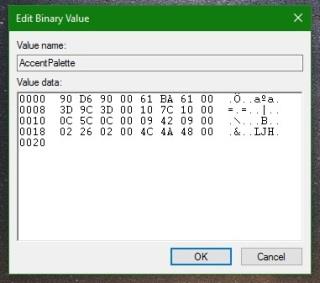
自訂 Windows 10 開始功能表的配色方案。了解如何在不影響其他視窗顏色的情況下,讓開始功能表顏色更暗。
快速訪問是您 PC 上的一個虛擬位置,它會隨著時間的推移而建立,以顯示您經常訪問的文件夾。您可以將更頻繁訪問的文件夾固定到快速訪問。就像您在 Web 瀏覽器中為網站添加書籤一樣,將項目固定到快速訪問就像在文件資源管理器中為某個位置添加書籤。雖然該功能很有用,但可能並不適合所有人。如果您想從文件資源管理器中隱藏快速訪問,您可以通過簡單的註冊表編輯來實現。
從文件資源管理器中隱藏快速訪問
我們將通過命令提示符編輯註冊表,這意味著您不必使用註冊表編輯器。我們也有從註冊表編輯器執行此操作的說明。
使用管理員權限打開命令提示符並運行以下命令。
REG ADD HKEY_LOCAL_MACHINE\SOFTWARE\Microsoft\Windows\CurrentVersion\Explorer /v HubMode /t REG_DWORD /d 1 /f
運行該命令後,您需要重新啟動 File Explorer。您可以從任務管理器執行此操作。選擇 Windows 資源管理器,然後單擊重新啟動按鈕。
要恢復快速訪問,請在提升的命令提示符窗口中運行以下命令。再次,您將需要重新啟動文件資源管理器以應用更改。
REG ADD HKEY_LOCAL_MACHINE\SOFTWARE\Microsoft\Windows\CurrentVersion\Explorer /v HubMode /t REG_DWORD /d 0 /f
如果您想通過註冊表編輯器進行此更改,您必須先打開它。點擊 Win+R 鍵盤快捷鍵打開運行框。輸入“regedit”並點擊 Enter 鍵。
在註冊表編輯器中,轉到以下項。
HKEY_LOCAL_MACHINE\SOFTWARE\Microsoft\Windows\CurrentVersion\Explorer
右鍵單擊 Explorer 鍵並從上下文菜單中選擇 New>DWORD (32-bit) value。將此值命名為 HubMode。雙擊它,在數值數據框中輸入 1。重新啟動文件資源管理器,快速訪問將被隱藏。要取消隱藏,請將 HubMode 值更改為 0。
請記住,您只是隱藏了快速訪問,並沒有禁用它。它仍然作為 Windows 10 上的一項功能存在,當您取消隱藏它時,您固定到它的任何和所有文件夾仍將存在。快速訪問是文件資源管理器默認可以打開的兩個位置之一,但它往往會根據您的使用情況顯示文件夾。這意味著它總是會改變。如果這讓您感到困擾,您可以固定您經常訪問的文件夾,並明確將您不希望快速訪問顯示給您的文件夾列入黑名單。黑名單功能沒有很好的文檔記錄,但它是一種將某些文件夾排除在快速訪問之外的簡單方法。
自訂 Windows 10 開始功能表的配色方案。了解如何在不影響其他視窗顏色的情況下,讓開始功能表顏色更暗。
建立安全的 VPN 連線並使用 Gbridge 共用檔案。了解如何同步資料夾、控制其他電腦以及進行協作。
您想對您的計算機進行全面的基準測試嗎? NovaBench 2 是一款免費的基準測試工具,可執行各種基準測試
如果您想透過 LAN 共享 USB 驅動器,或者只是想遠端存取它,那麼 USB Redirector Lite 就是完美的選擇。它
探索 5 款頂級免費 Windows 照片編輯工具,它們提供專業級功能且價格不高。
Syncless 是集美觀與卓越功能於一身的作品。這款開源工具在同步領域中獨樹一幟,它採用了一種
有些外接硬碟會在幾分鐘不活動後自動進入睡眠模式。我最新的西數硬碟絕對不會出現這種情況。
Subtitle Edit 是適用於 Windows 的免費開源便攜式工具,允許用戶即時編輯任何電影字幕。除了編輯之外,您還可以
了解如何使用這些有用的工具和技巧來恢復 Windows 8 中的 Aero Glass 效果並重新獲得透明視窗邊框。
請按照本逐步指南學習如何從檔案總管的網址列執行應用程式。輕鬆開啟命令提示字元、PowerShell 等。